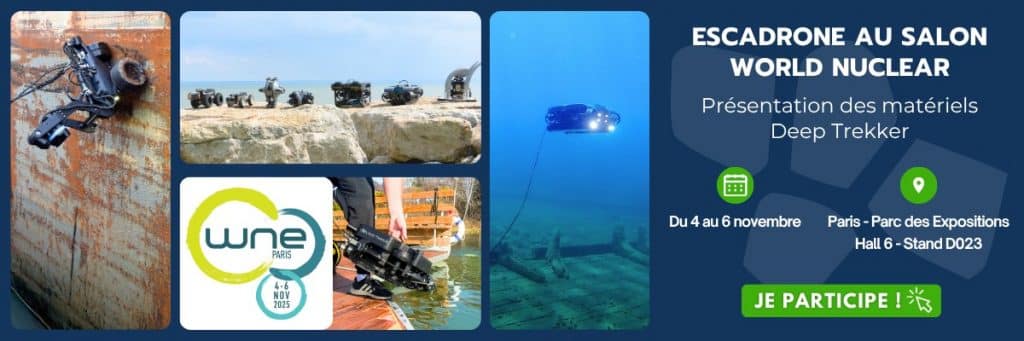Bienvenue dans ce module consacré au paramétrage des missions de vols automatiques, où nous allons traiter en particulier des vols linéaires, au sein de votre SmartController.
L’objectif visé par ce tutoriel consiste à vous délivrer des informations qui vont vous permettre de préparer vos vols linéaires de façon optimale avec votre Matrice 300, afin d’optimiser au mieux vos suivis de lignes, et de routes.
Ce mode linéaire vous permettra de définir des tronçons d’une certaine longueur qui vous permettront de perfectionner les itinéraires de vols de votre Matrice 300 RTK durant vos missions, selon un quadrillage de périmètres à définir.
La première étape, comme à l’accoutumée, consiste à placer les points afin de définir une zone à étudier. Dans notre exemple, nous allons réaliser la cartographie d’une ligne électrique. Notez que l’import de KML est toujours possible afin d’obtenir directement les tracés définis.
Nous avons ici un tronçon de quasiment 1,5 km. Nous allons pouvoir donner un nom à la mission, et sélectionner une caméra.
La case “itinéraire unique” permettra d’indiquer au Matrice 300 d’effectuer uniquement une passe centrale. Cela fonctionne bien via le Lidar, mais la P1 n’aura pas assez de recouvrement pour effectuer ce genre de mission.
Vous retrouverez toujours le GSD en fonction des paramètres qui ont été ajustés, puis vous trouverez en dessous deux réglages importants.
Premièrement, la bande de vol, permettra de communiquer au drone la distance à cartographier, de part et d’autre, à gauche et à droite, de la ligne centrale verte.
En activant l’option “Extensions gauche/droite égales”, les valeurs à gauche et à droite seront modifiées aux mêmes valeurs, et donc égales. Si nous voulons cartographier 20 mètres de chaque côté, activons l’option, puis réglons la valeur de la longueur d’extension gauche, ou droite, sur 20 mètres.
En ajustant la valeur de Distance de coupe de la bande de vol, vous pourrez influer sur la distance entre chaque bloc de coupe. Cela peut être utile pour respecter le scénario français ou s’assurer que le drone n’aille pas trop loin par rapport à son point de décollage.
Dans ce genre de cas, nous garderons le réglage à 500 mètres.
Ensuite dans l’onglet “Itinéraire de Vol” nous pourrons venir indiquer au drone différentes options.
Comme pour l’onglet “Bande De Vol”, vous pouvez indiquer au Matrice 300 RTK d’effectuer une passe sur la ligne centrale, ce qui est toujours pratique si vous désirez plus de recouvrement.
Vous retrouverez également le réglage de hauteur par rapport au point de décollage ou en altitude, et l’altitude de vol. Les modifications de ses paramètres auront une incidence sur le trajet du drone.
La surface cible de ce que vous souhaitez cartographier par rapport au point de décollage, la vitesse au décollage ainsi que la vitesse en vol, le tout en mètres par seconde.
Vous retrouverez une option “Optimisation des limites” qui, une fois activée, ajoutera des passes en dehors de la surface préalablement définie à cartographier, dans le but d’effectuer du recouvrement dans cette zone dans le but d’obtenir plus de détails. À activer si vous désirez entièrement les surfaces totales de part et d’autre.
Vous retrouverez comme à l’accoutumée en bas, les paramètres du mode photo ainsi que ceux concernant le retour du drone.
Une fois tous ces paramètres configurés, vous pourrez enregistrer votre mission.
Dernière chose, avant de lancer votre vol, vous pourrez sélectionner les blocs un à un. Le temps indiqué en bas de votre écran indique la durée du traitement pour l’entièreté de la zone.
Lorsque vous cliquez sur lecture afin de lancer le vol, l’application vous demandera la, ou les bandes, que vous souhaitez lancer. Vous pourrez donc traiter chaque bandes indépendamment les unes des autres. Dans notre cas, nous pouvons lancer les 3 d’un seul coup.
Une fois les bandes sélectionnées, vous pourrez lancer votre mission.
Ce module concernant le paramétrage des missions linéaires est maintenant terminé.
Nous espérons que les informations délivrées lors de cet apprentissage vous seront utiles. L’équipe Escadrone vous remercie pour votre attention et vous dis à très bientôt.